巧用Photoshop把普通照片变老照片效果
来源:不详
作者:佚名
学习:976人次
巧用Photoshop把普通照片变老照片效果(作者:闪电儿 来源:网页教学网)
原图:

1、用PS打开原图,新建一图层,前景色设置为黑色,按alt Del填充图层,然后为图层添加蒙版,将图层不透明度调整到50%:
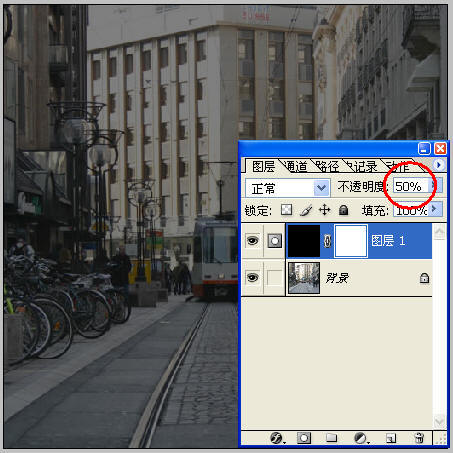
2、打开“色板”面板,选择50%灰色,对蒙板执行“滤镜”-“渲染”-“云彩”,之后继续执行“滤镜”-“杂色”-“添加杂色”:
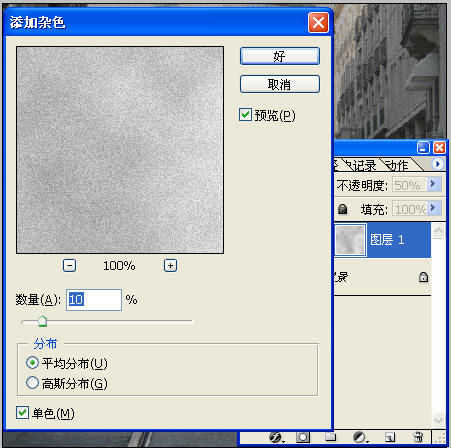
3、执行“图层”-“新填充图层”-“纯色”,将前景色设置为#e5e5cf,按alt Del填充:
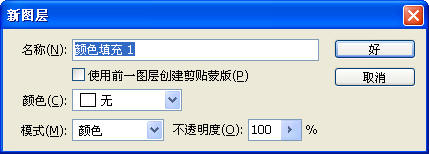
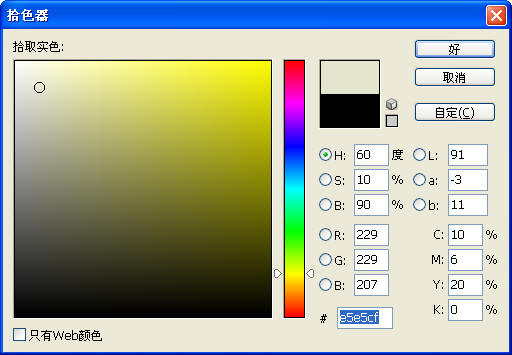
4、执行“图层”-“新调整图层”-“色阶”:
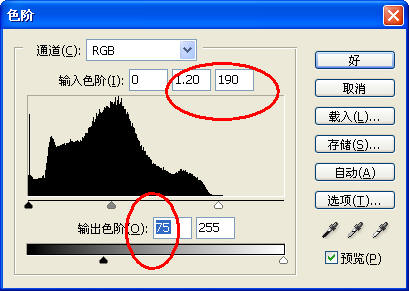
5、点击色阶层的蒙板,默认前景色和背景色为黑、白,执行“滤镜”-“渲染”-“云彩”,接着继续执行“滤镜”-“渲染”-“纤维”:
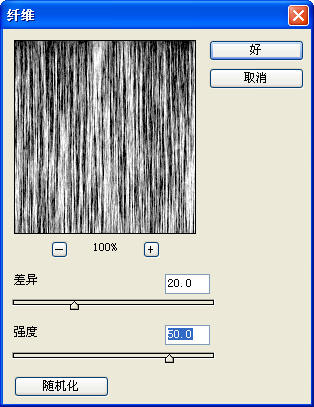
图像-调整-阈值,参数:
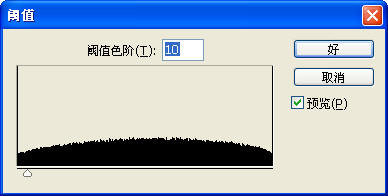
图像-调整-色阶,做如下调整:

6、新建一个图层,按alt Del填充前景色,双击该图层缩略图右边空白处,设置图层样式:
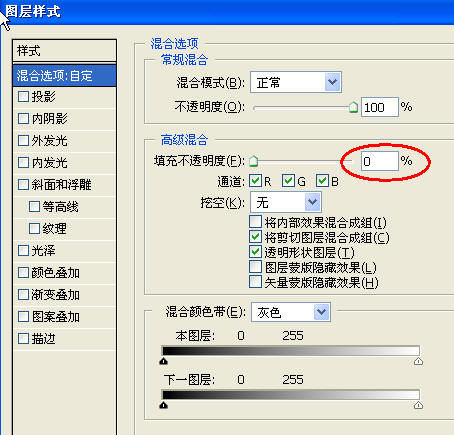
点击渐变叠加:
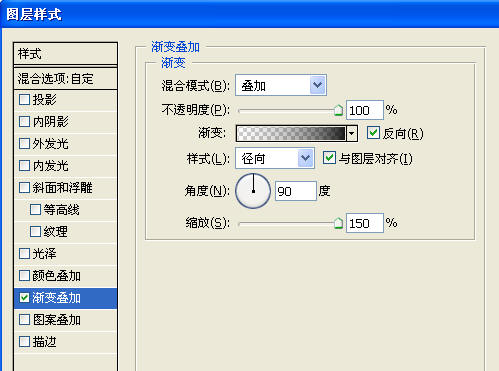
最终效果图如下:
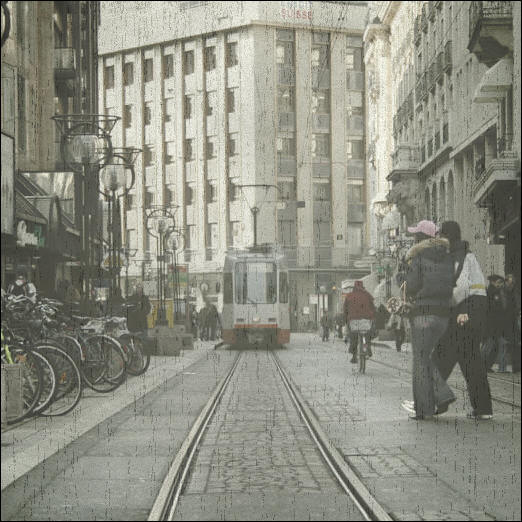

原图:

1、用PS打开原图,新建一图层,前景色设置为黑色,按alt Del填充图层,然后为图层添加蒙版,将图层不透明度调整到50%:
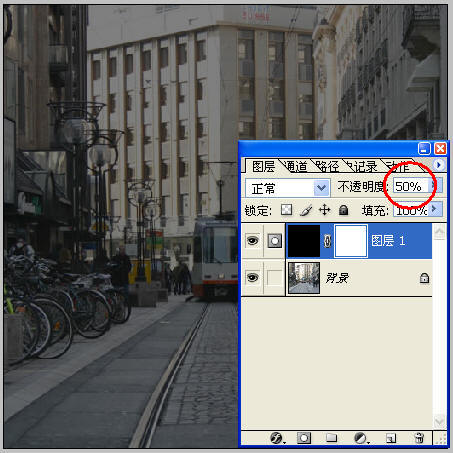
2、打开“色板”面板,选择50%灰色,对蒙板执行“滤镜”-“渲染”-“云彩”,之后继续执行“滤镜”-“杂色”-“添加杂色”:
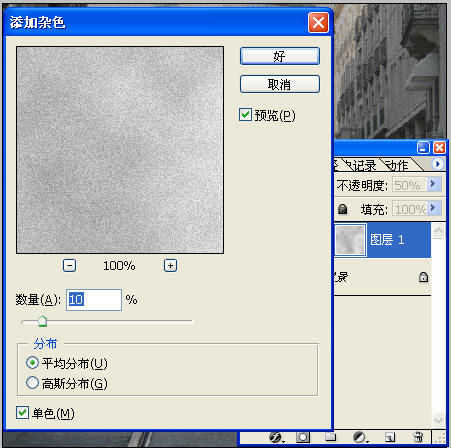
3、执行“图层”-“新填充图层”-“纯色”,将前景色设置为#e5e5cf,按alt Del填充:
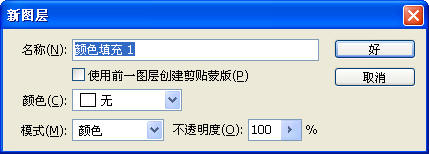
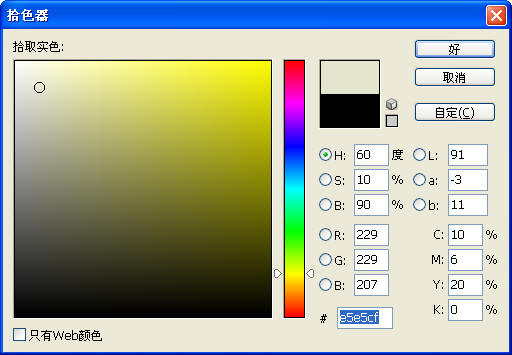
4、执行“图层”-“新调整图层”-“色阶”:
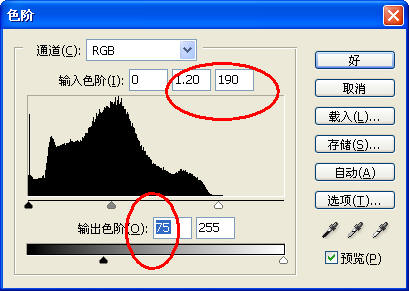
5、点击色阶层的蒙板,默认前景色和背景色为黑、白,执行“滤镜”-“渲染”-“云彩”,接着继续执行“滤镜”-“渲染”-“纤维”:
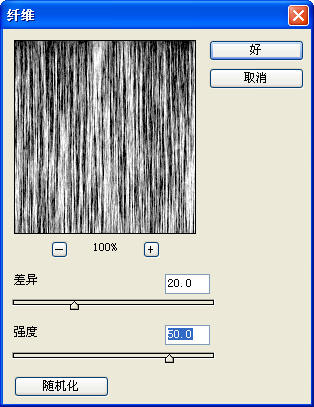
图像-调整-阈值,参数:
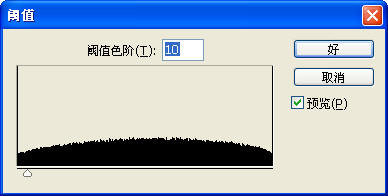
图像-调整-色阶,做如下调整:

6、新建一个图层,按alt Del填充前景色,双击该图层缩略图右边空白处,设置图层样式:
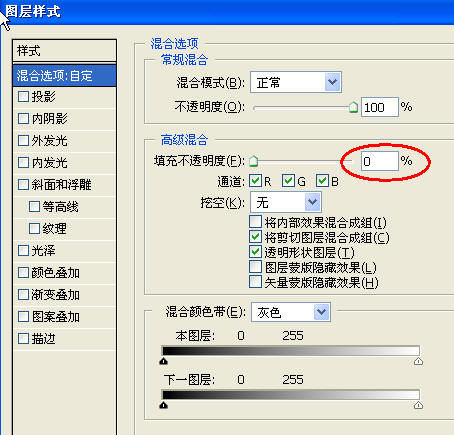
点击渐变叠加:
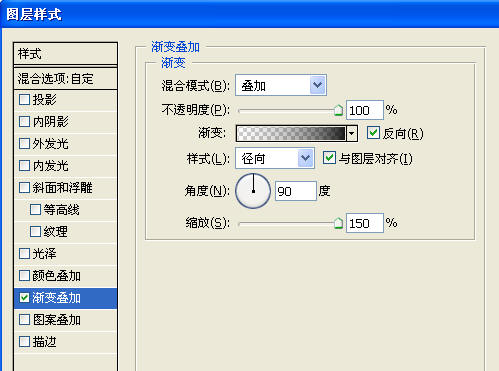
最终效果图如下:
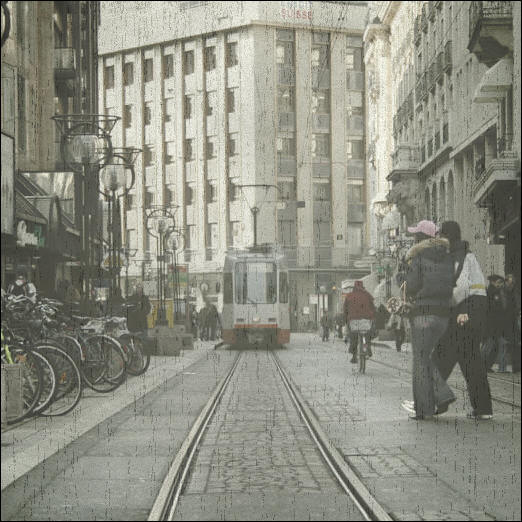

学习 · 提示
相关教程
关注大神微博加入>>
网友求助,请回答!






